win10电脑显卡配置怎么看 win10在哪看电脑显卡配置信息
更新时间:2024-04-17 10:30:53作者:xinxin
如今许多用户都会选择组装win10电脑来操作,而且也能够保证配置硬件的性价比,当然有些用户在长时间操作win10电脑的情况下,可能还不了解显卡硬件配置的信息,因此也总是在咨询win10电脑显卡配置怎么看呢?其实方法很简单,下面小编就给大家分享的win10在哪看电脑显卡配置信息所有内容。
推荐下载:win10纯净版64位镜像
具体方法:
1、您需要首先启动电脑,然后使用鼠标右键点击并选择“此电脑”/“计算机”,接着选取“属性。
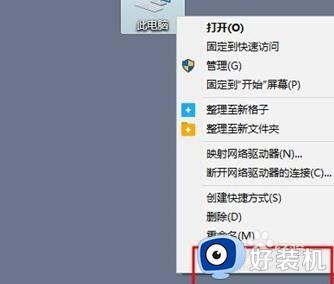
2、在属性页面的右侧,将会展示出电脑的基本信息,例如系统版本、处理器、内存等信息;然而由于不够全面,因此我们需要点击左侧的“设备管理器”。
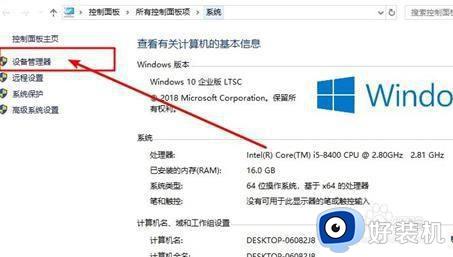
3、通过此处,您便可以详细查看电脑各个设备的具体信息,其中包括处理器,显卡等所有硬件清单。
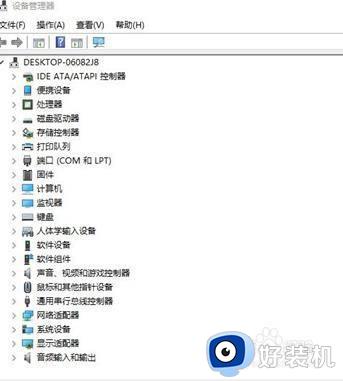
4、您还需要点击显示卡左侧的加号,这样一来就能看到您所配置的显卡的详细信息了。
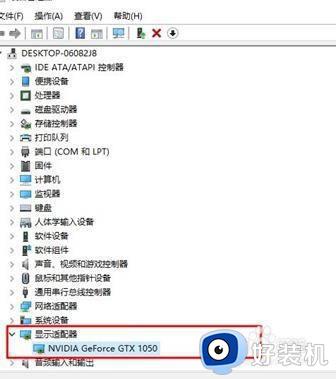
上述就是小编教大家的win10在哪看电脑显卡配置信息所有内容了,如果你也有相同需要的话,可以按照上面的方法来操作就可以了,希望本文能够对大家有所帮助。
win10电脑显卡配置怎么看 win10在哪看电脑显卡配置信息相关教程
- win10怎么看自己的显卡配置 如何查看win10电脑显卡配置
- windows10怎么看电脑配置显卡 win10如何查看电脑配置显卡
- win10电脑显卡配置怎么查看 win10查看电脑显卡配置的具体方法
- win10怎么看电脑显卡 win10查看电脑显卡的具体方法
- win10查看显卡配置的操作方法 win10该如何查看显卡配置
- win10 怎么看显卡 win10如何看显卡配置
- win10笔记本怎么看显卡配置 win10如何查看电脑显卡配置
- win10笔记本怎么看显卡配置 windows10查看显卡的方法
- win10哪里看电脑配置 win10如何查看硬件信息
- win10怎么看显卡型号参数 win10如何看显卡型号
- win10拼音打字没有预选框怎么办 win10微软拼音打字没有选字框修复方法
- win10你的电脑不能投影到其他屏幕怎么回事 win10电脑提示你的电脑不能投影到其他屏幕如何处理
- win10任务栏没反应怎么办 win10任务栏无响应如何修复
- win10频繁断网重启才能连上怎么回事?win10老是断网需重启如何解决
- win10批量卸载字体的步骤 win10如何批量卸载字体
- win10配置在哪里看 win10配置怎么看
win10教程推荐
- 1 win10亮度调节失效怎么办 win10亮度调节没有反应处理方法
- 2 win10屏幕分辨率被锁定了怎么解除 win10电脑屏幕分辨率被锁定解决方法
- 3 win10怎么看电脑配置和型号 电脑windows10在哪里看配置
- 4 win10内存16g可用8g怎么办 win10内存16g显示只有8g可用完美解决方法
- 5 win10的ipv4怎么设置地址 win10如何设置ipv4地址
- 6 苹果电脑双系统win10启动不了怎么办 苹果双系统进不去win10系统处理方法
- 7 win10更换系统盘如何设置 win10电脑怎么更换系统盘
- 8 win10输入法没了语言栏也消失了怎么回事 win10输入法语言栏不见了如何解决
- 9 win10资源管理器卡死无响应怎么办 win10资源管理器未响应死机处理方法
- 10 win10没有自带游戏怎么办 win10系统自带游戏隐藏了的解决办法
